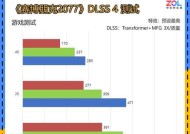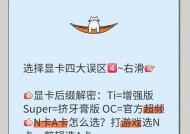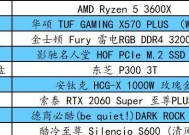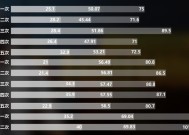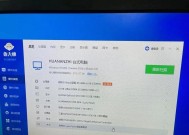显卡供电电压怎么调?如何调整显卡供电电压?
- 家电百科
- 2025-05-12
- 27
- 更新:2025-05-09 18:54:39
在追求极致游戏体验或专业图形处理能力的当下,显卡的性能常常是硬件配置中的焦点。对于许多用户而言,调整显卡供电电压成为提升性能的一种手段。本文将深入探讨显卡供电电压调整的原理、方法及风险,提供给有志于深入了解和操作的用户以详尽的指导。
1.什么是显卡供电电压,为何需要调整?
显卡供电电压是指提供给显卡GPU(图形处理器)和显存的电源电压。适当的电压能够保证显卡在高负载下稳定运行,对于追求极限性能的用户来说,通过调整供电电压可以提高超频的上限,从而获得更高的性能。然而,不恰当的调整可能会导致显卡过热、损坏甚至缩短使用寿命。

2.显卡电压调整前的准备工作
在调整显卡供电电压之前,用户需要准备以下事项:
显卡和系统状态备份:为了防止在调整过程中出现问题,应当提前备份显卡BIOS设置以及系统状态。
显卡超频软件:需要有支持调整供电电压的超频软件,如MSIAfterburner、EVGAPrecision等。
散热系统检查:调整电压前需确保散热系统足以应对更高的功耗所带来的热量增加。
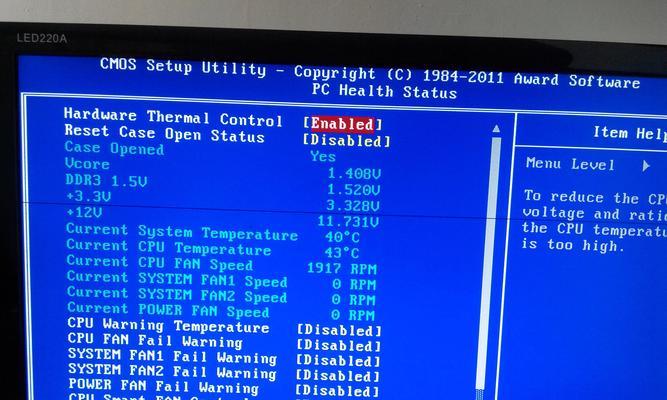
3.显卡供电电压的调整步骤
3.1下载并安装超频软件
下载并安装一款支持调整显卡供电电压的超频软件。以MSIAfterburner为例,它是一款用户界面友好、功能全面的软件,适合初学者使用。
3.2进入超频模式
打开超频软件,进入“设置”菜单,选择“硬件监控”以启用电压调整功能。
3.3调整电压
在软件的主界面上,找到“核心电压”或“GPU电压”滑块,在不触碰其它参数的情况下,缓慢增加电压值。每次增加后,应该运行测试软件(例如3DMark或FurMark)来检查系统稳定性和温度。
3.4验证和保存设置
如果系统在增加电压后稳定运行,可以保存设置。若出现不稳定或过热现象,则需要适当减少电压并重新测试。

4.注意事项和风险提示
调整显卡供电电压虽能带来性能提升,但同样伴随着风险:
硬件损坏风险:错误的电压设置可能导致GPU损坏。
保修问题:调整显卡供电电压可能使保修失效。
系统稳定性:不稳定的电压设置可能导致系统蓝屏或重启。
5.高阶用户:深度理解显卡供电电压调整
高级用户可能会深入研究显卡电压和频率曲线,探索更精细的调整方法。这一过程中,可能会使用到专业的显卡测试和分析工具,如GPU-Z、HWiNFO等来监控显卡的实时电压和频率变化。
6.常见问题解答
6.1如何判断调整的电压是否安全?
判断电压是否安全,需要通过长时间的稳定性测试来验证。一些软件提供压力测试功能,可以帮助用户评估设置的稳定性。
6.2调整电压对显卡寿命的影响如何?
理论上,任何超过制造商规定的电压值的调整都可能缩短显卡的使用寿命。然而,适度的调整并配合良好的散热,对显卡寿命的影响可以降到最低。
6.3能否通过BIOS调整显卡电压?
某些显卡支持在BIOS中直接调整电压,但这通常需要一定的硬件知识,并且存在更大的风险。
7.结语
显卡供电电压的调整是一个细致且需要负责任对待的过程。正确地调整显卡电压可以提高性能,但必须在充分理解其风险的基础上进行。通过本文的介绍,希望读者能够在保证安全的前提下,优化个人设备的性能。